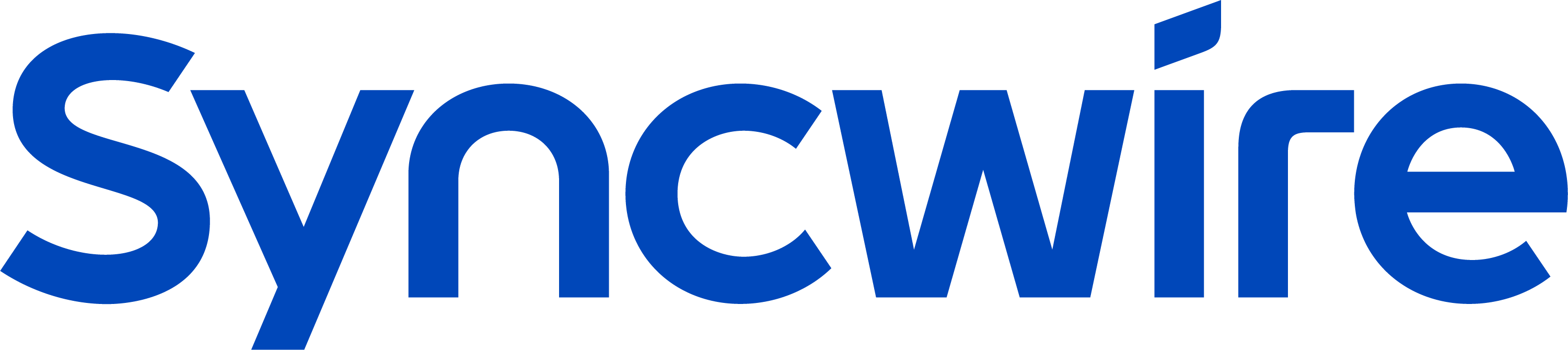Perché perdere tempo a armeggiare con il cruscotto della tua auto quando puoi controllarla facilmente tramite CarPlay del tuo Apple iPhone 12?
Se hai un'auto che include già Apple CarPlay, puoi facilmente collegare il tuo iPhone 12 CarPlay ad essa in modalità wireless o tramite la porta USB. Tuttavia, se possiedi un'auto che non supporta CarPlay wireless, puoi sempre utilizzare altri metodi Piace:
- Bluetooth
- Cavo audio Aux
- Cavo Lightning
Tuttavia, poiché questo articolo è specifico per Apple CarPlay, analizzeremo i seguenti 2 metodi su come abilitare CarPlay su iPhone 12:
- In modalità wireless
- Tramite porta USB
Come collegare iPhone 12 CarPlay alla tua auto in modalità wireless

Per associare il tuo iPhone 12 alla tua auto in modalità wireless, assicurati innanzitutto che la tua auto supporti Apple CarPlay. Una volta sistemato, segui i passaggi sottostanti:
Passo 1
Per attivare CarPlay sulla tua auto, premi il pulsante del comando vocale sul volante della tua auto. In alternativa, puoi anche abilitare la modalità di associazione o Bluetooth della tua auto.
Passo 2
Ora, sul tuo iPhone, vai su "Impostazioni > Generali > CarPlay > Auto disponibili" e seleziona il nome della tua auto.
E questo è tutto!
In 2 semplici passaggi avrai collegato correttamente il tuo iPhone 12 CarPlay alla tua auto.
Tuttavia, alcune auto non sono abilitate per CarPlay. In tal caso, puoi collegare il tuo iPhone 12 all'auto tramite il consueto cavo di ricarica USB.
Come collegare iPhone 12 CarPlay utilizzando la porta USB

Sebbene Apple CarPlay sia in circolazione da un bel po' di tempo, non tutte le auto supportano la versione wireless. Molte hanno CarPlay incluso che funziona tramite la porta USB della tua auto.
Ecco come puoi associare iPhone 12 CarPlay alla tua auto tramite la porta USB:
Passo 1
Individua la porta USB sul cruscotto della tua auto. Sarà indicata da un'icona CarPlay o smartphone.
Passo 2
Ora collega il cavo USB o Lightning alla porta USB e collega l'altra estremità al tuo iPhone.
Passaggio 3
Se stai associando iPhone 12 CarPlay alla tua auto per la prima volta, potresti dover concedere l'autorizzazione sul tuo iPhone. In caso contrario, attendi che lo stereo rilevi Apple CarPlay.
In alternativa, sul tuo iPhone, vai su "Impostazioni > Generali > CarPlay > Auto disponibili" e seleziona il nome della tua auto.
Ora il tuo iPhone è collegato alla tua auto tramite CarPlay utilizzando un cavo USB.
Ma perché alcune auto necessitano di un cavo USB per associare l'iPhone a CarPlay?
iPhone 12 senza fili CarPlay vs. USB CarPlay
Sebbene la connettività wireless sia più semplice e comoda, molte persone optano ancora per l'approccio tradizionale, ovvero utilizzando un cavo USB o Lightning.
Il motivo?
La sicurezza, ovviamente!
Con una connessione wireless, chiunque non autorizzato può accedere al tuo sistema di infotainment, mentre una connessione cablata garantisce che solo il dispositivo connesso abbia accesso.
Tuttavia, puoi sempre proteggere le tue connessioni wireless con un codice di accesso, ma se sul tuo dispositivo sono presenti dati riservati, ti consigliamo di utilizzare un cavo Lightning.
A proposito, sapevi che un cavo USB o Lightning di scarsa qualità può causare inutili problemi?
Cavi di bassa qualità = basse prestazioni dell'app e problemi di sincronizzazione
Anche se il tuo iPhone 12 è ricco di funzionalità entusiasmanti e altamente tecnologiche, potresti riscontrare alcuni problemi quando utilizzi CarPlay tramite cavo, soprattutto se di bassa qualità!
È un ottimo affare, ma non soddisfa gli standard di certificazione MFi.
Molti utenti hanno segnalato i seguenti problemi quando collegano i loro telefoni all'auto tramite un cavo USB o Lightning economico:
- Problemi di connettività
- Il logo CarPlay è disattivato
- Linee verdi sullo schermo
- L'app non funziona bene
- Malfunzionamento generale
Per superare questo problema, consigliamo di utilizzare cavi USB o Lightning di alta qualità con certificazione MFi, come la collezione di Syncwire cavi robusti di alta qualità.
Tuttavia, se stai già utilizzando i cavi consigliati, prova a ripristinare le impostazioni di CarPlay e a riavviare l'intero processo di configurazione per risolvere questi problemi.
Conclusione
Sono finiti i giorni in cui un telefono cellulare veniva utilizzato solo per chiamare e inviare messaggi. Le nuove varianti offrono funzionalità molto più avanzate per semplificarci la vita.
Se hai tra le mani il nuovo iPhone 12, sfruttalo al meglio anche quando sei in movimento. Collega il tuo iPhone 12 CarPlay alla tua auto e sfrutta le numerose funzionalità che ha da offrire.
Ci auguriamo che questa guida su come abilitare CarPlay su iPhone 12 e collegarlo alla tua auto ti sia utile la prossima volta che uscirai per un giro!
Per altre domande relative alle varie funzionalità dell'iPhone, visita il nostro blog.